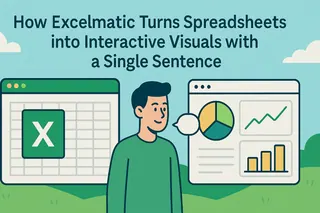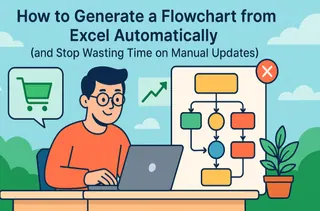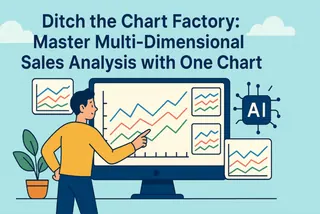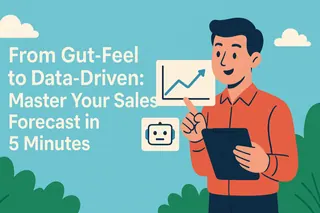« Quel pourcentage de nos ventes totales provient de la région Est ce trimestre ? » Lorsque votre manager pose cette question en réunion, quelle est votre première réaction ? Ouvrez-vous frénétiquement Excel pour lancer un processus en plusieurs étapes de filtrage et de sommation, ou donnez-vous la réponse en toute confiance en quelques secondes ?
Points clés à retenir :
- Le problème : La partie la plus chronophage pour créer un simple diagramme circulaire n'est pas la création du graphique lui-même, mais le fastidieux filtrage et agrégation des données qui doit d'abord avoir lieu.
- L'ancienne méthode : Dans Excel, vous devez méticuleusement filtrer vos données, puis utiliser un tableau croisé dynamique ou des formules pour les résumer, et seulement ensuite vous pouvez enfin générer un graphique. Une mauvaise manipulation et vous devez tout recommencer.
- La méthode IA : Combinez vos besoins de filtrage, de synthèse et de création de graphiques en une seule phrase. L'IA agit comme un analyste intelligent, comprenant votre intention complète et fournissant directement le diagramme circulaire final.
Pourquoi un simple graphique semble-t-il être un examen de mathématiques ?
Imaginez que vous ayez une feuille de calcul avec une année complète de transactions de vente de chaque région. Votre patron veut voir : « Pour la région Nord, quelle est la part des ventes pour chaque catégorie de produits ? »
Dans Excel, c'est bien plus qu'une simple tâche en un clic "Insérer Diagramme circulaire". Votre flux de travail standard est le suivant :
- Filtrage multi-niveaux : Vous allez dans le filtre déroulant de la colonne "Région" et sélectionnez soigneusement uniquement "Région Nord". Si votre jeu de données est volumineux, vous devrez peut-être attendre que le filtre se charge.
- Agrégation complexe : Ensuite, vous créez un tableau croisé dynamique à partir des résultats filtrés. Vous glissez "Catégorie de produit" dans le champ Lignes et "Ventes" dans le champ Valeurs, en espérant ne pas avoir mal cliqué.
- Création du graphique : Sur la base de cette petite table de synthèse, vous pouvez enfin insérer votre diagramme circulaire. Ensuite, vous devez encore ajouter manuellement les étiquettes de pourcentage, ajuster le titre et vous assurer que la légende est lisible.
L'ensemble du processus est lent et impitoyable. Si votre manager enchaîne avec : « Parfait, maintenant voyons la région Sud », vous devez prendre une grande inspiration et tout recommencer à zéro.
La signification de l'IA : De l'exécution de clics à la compréhension des questions
Un outil traditionnel est un marteau dans votre main — vous devez lui dire exactement où frapper. Une IA est un analyste à vos côtés — vous devez simplement lui dire quel problème vous voulez résoudre.
La révolution d'Excelmatic est qu'elle fait passer votre travail de « micro-gestion d'un outil » à « définition d'un objectif ».
| Comparaison | Excel Traditionnel | Excelmatic |
|---|---|---|
| Mode de travail | Vous décomposez la tâche et commandez chaque étape | Vous énoncez votre objectif ; l'IA gère toutes les étapes |
| Charge mentale | Élevée (Vous devez vous souvenir du processus : filtrer, tableau croisé dynamique, graphique) | Faible (Décrivez simplement le résultat final que vous voulez en langage naturel) |
| Efficacité | Faible (Changer les critères signifie recommencer) | Élevée (Il suffit de changer un mot-clé dans votre phrase pour un nouveau graphique) |

Vous n'avez plus besoin d'être un opérateur Excel. Vous avez juste besoin d'être un expert métier qui sait quelles questions poser.
Obtenez un diagramme circulaire prêt pour l'analyse en trois étapes
Maintenant, utilisons l'IA pour résoudre le problème évoqué plus tôt.
Étape 1 : Téléchargez votre feuille brute de transactions de vente
Téléchargez votre jeu de données complet. Aucun prétraitement ou nettoyage n'est nécessaire.

Étape 2 : Posez votre question complète en une seule phrase
Dans la boîte de discussion, envoyez votre demande complète :
« Filtrez pour la région Nord, puis générez un diagramme circulaire de la part des ventes par catégorie de produit. »
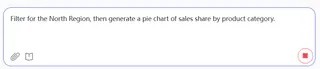
Étape 3 : Obtenez votre réponse instantanément
En quelques secondes, un diagramme circulaire précis et clair apparaît. Il a automatiquement effectué le filtrage et l'agrégation, présentant la répartition des ventes de chaque catégorie de produits de la manière la plus intuitive.
Ce graphique est prêt à être téléchargé pour votre présentation.
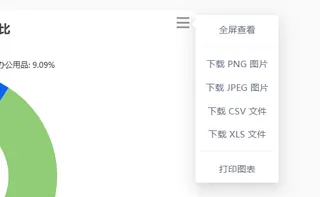
Foire Aux Questions (FAQ)
1. Le diagramme circulaire peut-il afficher les pourcentages et les valeurs réelles ? Absolument. Vous pouvez le préciser dans votre demande initiale, par exemple « ...générez un diagramme circulaire avec des étiquettes de pourcentage et de valeur », ou le demander ensuite : « Ajoutez les valeurs de vente aux étiquettes. »
2. L'IA peut-elle gérer mon jeu de données massif avec des centaines de milliers de lignes ? Oui. L'IA effectue les calculs dans le cloud, traitant le filtrage et l'agrégation à grande échelle beaucoup plus rapidement qu'Excel sur ordinateur, vous permettant ainsi de dire adieu aux ralentissements et aux écrans gelés.
3. Si je veux voir cela sous forme de graphique à barres à la place, est-ce facile de changer ? Extrêmement facile. Demandez simplement : « Montrez-moi cela sous forme de graphique à barres à la place. » L'IA comprend le contexte et révisualisera instantanément les mêmes données dans un nouveau format sans que vous ayez à recommencer.
Votre valeur réside dans la prochaine grande question à poser
Arrêtez de laisser les tâches de préparation des données drainer l'énergie que vous pourriez utiliser pour trouver des insights métier. Déléguez le travail répétitif à l'IA et passez votre temps à comprendre ce que les données vous disent.
Essayez Excelmatic dès maintenant et transformez vos questions métier en réponses visuelles avec une seule phrase !